Comment ça marche Internet ? (partie 3)
Ma connexion à Internet
(Article précédent : Comment ça marche Internet. – Nuage ou cloud)
Comment ça marche quand je me connecte à Internet ?
Dans ce qui est décrit ci-dessous, je parle de la connexion à Internet via une connexion filaire (fibre ou ADSL), mais le principe est presque le même si vous êtes connectés depuis votre smartphone et une connexion Internet 4G ou 5G. (je le décris plus en détail tout en bas de cet article).
Tout d’abord pour se connecter à Internet, il faut être relié au réseau. Le moyen le plus simple est de prendre un abonnement chez un fournisseur d’accès Internet : F.A.I.
Ce FAI va vous fournir une Box (autrefois on disait un MoDem, mais le MoDem et la box n’ont pas tout à fait le même rôle, ni le même fonctionnement).
C’est cette box qui va permettre de connecter votre ordinateur chez le FAI.
(FAI : Veut dire : Fournisseur d’Accès Internet)
Voyons en détail le fonctionnement :
- Ma Box est branchée à la fibre optique (ou au réseau téléphonique si je suis toujours en réseau ADSL). Celle-ci est déjà paramétrée et se connecte aux serveurs de mon FAI. Elle récupère une adresse IP. (voir c’est quoi une adresse IP ?) C’est avec cette adresse IP que serez identifié sur Internet.
Vous pouvez retrouver cette adresse IP avec des sites internet tels que :
https://www.mon-ip.com/
https://adresseip.com/
… - Une fois ma Box connectée (synchronisée), celle-ci va distribuer des adresses IP locales à tous mes périphériques qui s’y connecte (ordinateur, tablette ou autre). La box joue le rôle de serveur DHCP. (voir c’est quoi un serveur DHCP ?) et chacun de mes équipements va recevoir une adresse IP différente.
- L’adresse de mon ordinateur connecté à la box n’est pas la même. Voici comment voir cette adresse IP (car les sites affichant l’adresse IP locale ne fonctionne pas toujours.) : Pour cela, nous allons lancer une commande DOS (fonctionne sur les PC uniquement)
Voici comment faire :
1) faire la combinaison de touche : Windows + R :
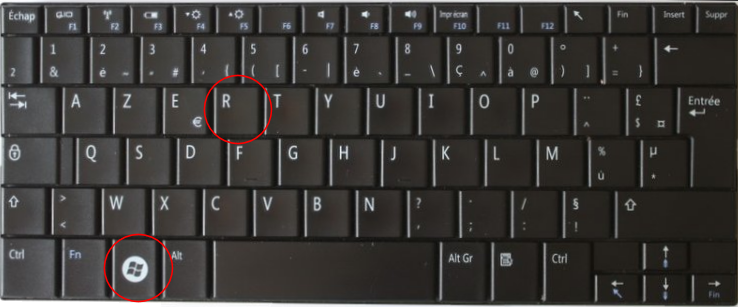
2) dans la fenêtre « Exécuter » taper : cmd et faire Entrée.
3) à l’invite de commande DOS, taper : ipconfig et Entrée. Il doit apparaître les informations suivantes : (attention, les adresses affichées ici sont les miennes, cela peut être légèrement différent chez vous)
 vous pouvez fermer cette fenêtre sans risque dès que vous avez lu les infos vous concernant.
vous pouvez fermer cette fenêtre sans risque dès que vous avez lu les infos vous concernant.
- Il y a donc plusieurs adresses IP : l’adresse publique et l’adresse locale. Voici un petit schéma expliquant tout ça :

Toutes les adresses sont imaginaires, cela peut être différent chez vous.
Le réseau local : 192.168.1.xxx (xxx représente un nombre de 0 à 255)
L’adresse publique de la box : 98.45.245.68. (c’est celle que vous avez vu si vous avez cliqué sur les liens que je vous donnais au début du paragraphe : http://www.mon-ip.com/ ou https://adresseip.com/ ou autres).
Si vous êtes ici parce que vous cherchiez à booster votre connexion Internet, vous n’êtes pas au bon endroit, je vous conseille plutôt le site : Comment booster sa connexion Internet ?
Une question que vous devriez vous poser :
Alors comment mon ordinateur arrive-t-il à recevoir et à envoyer des informations sur Internet ?
Car si j’ai bien compris, il n’est pas sur le même réseau !
Oui, vous avez raison : l’ordinateur n’est pas directement sur le réseau internet.
La box va faire du NAT (Network Address Translation), voyons cela en détail et par un petit dessin : (pour en savoir plus sur le NAT : lisez c’est quoi le NAT et PAT ?)
Lorsque votre ordinateur communique avec le réseau Internet, il le fait au travers de la Box.
La Box va « encapsuler » le paquet à destination d’Internet dans un nouveau paquet contenant l’adresse de la box (c’est comme-ci la box emballait dans un nouveau paquet : pensez aux paquets de la poste). Lorsque la réponse arrivera d’internet à destination de la box, celle-ci « décapsulera » le paquet pour retrouver le destinataire local et l’enverra vers celui-ci. On dit que la box route les paquets : elle remplit le rôle de routeur.
La Box sert de passerelle entre le réseau local et le réseau Internet.
3) et la connexion Internet avec un smartphone ?
vous voulez le savoir, alors rendez-vous en page 3
Lire la suite : Comment marche la connexion Internet avec un smartphone ?
Voici l’ensemble des articles sur Comment ça marche Internet :
- Comment ça marche Internet ?
- Comment ça marche Internet (partie 2) – Nuage ou cloud.
- Comment ça marche Internet (partie 3) – Ma connexion à Internet .
- Comment ça marche Internet (partie 4) – Connexion Internet avec un smartphone.
- Comment ça marche Internet (partie 5) – Internet et web : c’est pareil ?.
- Comment ça marche Internet (partie 6) – Historique d’Internet.
et les annexes :
Vous pourriez également être intéressé par Comment ça marche l’ADSL ?



Bonjour, je crois que vous avez fait un erreur. Vous avez écris: NAT(Network Adress Translastion), alors que ce serait plutôt : NAT(Network Adress Translation!
Bonjour Etienne,
oui tu as raison, il y avait bien une faute.
Il y avait même 2 fautes car adresse en anglais s’écrit avec 2 d : address.
Je viens de corriger tout cela, je devais être fatigué quand j’ai fini d’écrire cet article.
Merci pour ta vigilance,
A bientôt
Bonjour
Bonnes et claires explications, merci.
Je voudrais toutefois une explication concernant ma box comme serveur.
Il m’arrive de me connecter sans box, en wi-fi à un hotspot accessible depuis chez moi et grâce à un identifiant et mdp qui sont ceux de mon FAI (lorsque j’utilise ma box).
Qu’en est-il alors du schéma de connexion entre mon PC et internet puisque je n’ai plus de box. Et les dangers associés ???
Bonjour,
dans ce cas aussi, tu accèdes à Internet via une box. Un hotspot de FAI est en fait le partage d’une box d’un autre client du FAI.
Les risques sont que tous les clients connectés sur ce réseau peuvent « sniffer » le réseau pour rechercher les machines connectées.
A bientôt
Je ne pense pas que le shéma soit correcte. Le NAT remplace l’adresse par une adresse publique.
Il n’y a pas encapsulation de l’adresse IP d’origine.
Sinon merci pour le reste 🙂
Bonjour François,
oui tu as raison. J’ai utilisé cette notion d’encapsulation car à l’époque je n’avais pas encore parlé de NAT et voulant toujours faire simple, j’ai un peu extrapolé.
Ayant maintenant un article complet sur le NAT, il faudrait que je change mon schéma.
A bientôt
Merci bien vraiment très intéressant vos explications